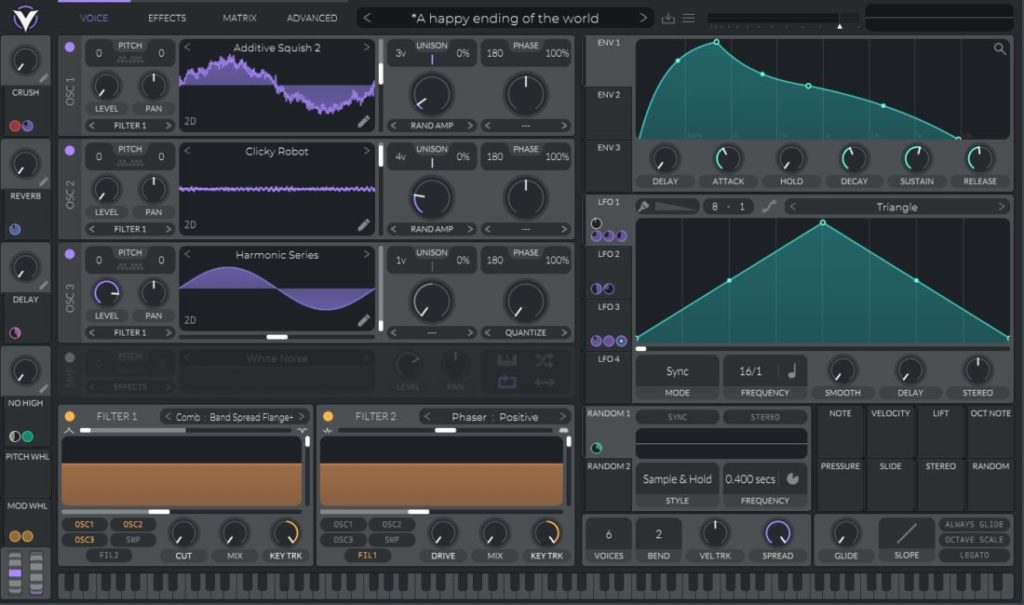
最強フリーシンセ「Vital」の使い方
このクオリティと使いやすさで無料なの!?と驚くほどの高性能で話題沸騰中のフリーシンセサイザー「Vital」
有料の人気シンセサイザー「SERUM」と非常に似た作りのウェーブテーブルシンセで、音の波形やモジュレーションの動きが目で見て直感的に把握できるので、初心者の方でも扱いやすいと思います。
今回はVitalの使い方について解説します。
1. プリセットから選ぶ
初心者の方におすすめなのがこのプリセットから音を選ぶという方法です。
プリセットにはあらかじめ仕上がったサウンドが多く登録されており、使い方が分からなくてもプロのようなカッコいいサウンドを簡単に再現することができます。
そのまま使ってもいいですし、プリセットサウンドをもとに自分でアレンジするのもアリです。
プリセットの選び方
まず画面上部の「Init Preset」をクリックします。
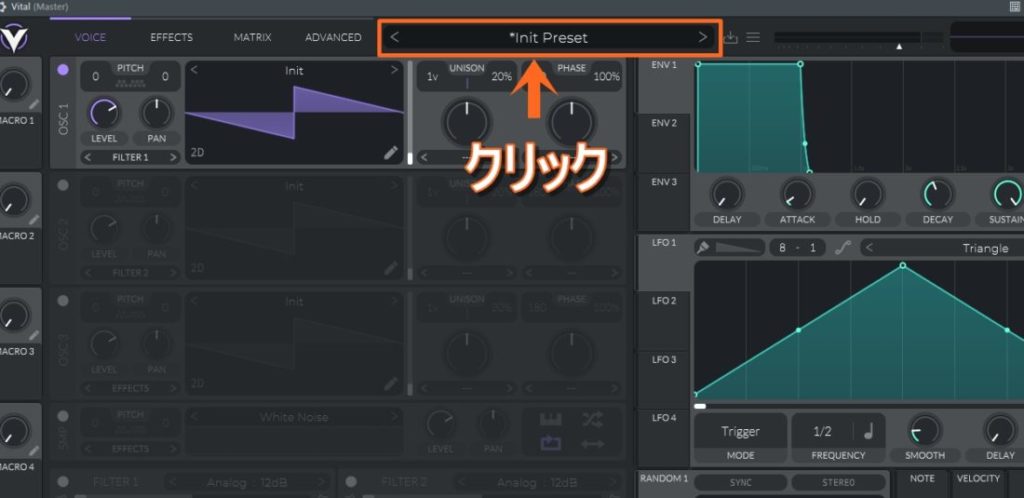
するとプリセットの一覧画面が表示されるので、好きな音色を選択します。
左下の「Bass」「Lead」「Keys」等をクリックして目当ての種類を選択することで、さらに絞り込んで検索することができます。
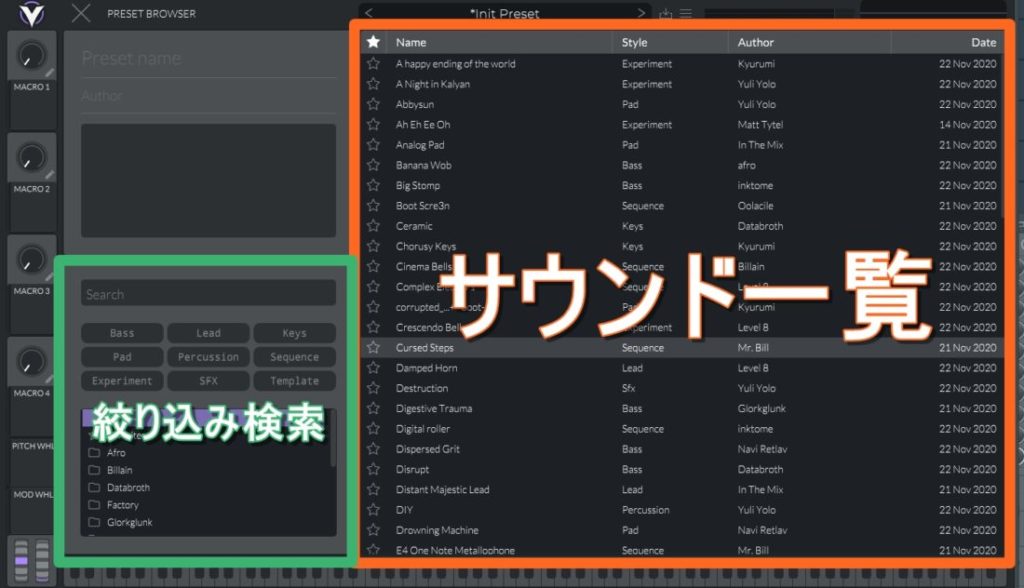
はじめて使用する方は、まずはプリセット一覧から色んなサウンドを試してみましょう。
2. 波形を選択する
自分でサウンドを作り込む場合にはオシレーターから波形を選択します。
VitalはOSC1~3までの3つの発振回路(音を生み出す装置)が付いているので、最大で3つの波形を合成することができます。
左上の「OSC1」の部分から波形一覧を開いて、今回は「Saws for Days」を選んでみましょう。
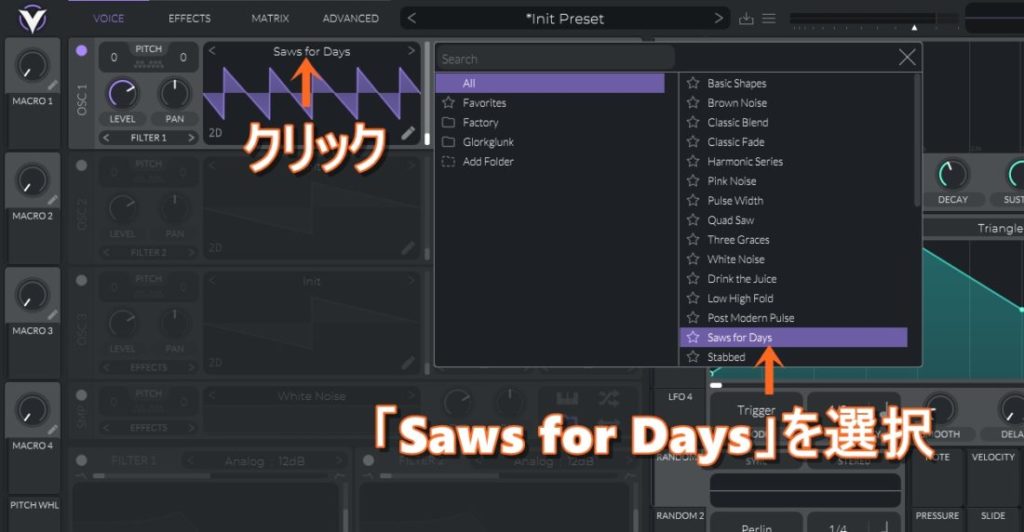
次にその横の「UNISON」の項目にあるVoiceで同時発声数を決めて、Detuneで微妙に音程をずらすことで音に揺らぎと厚みを加えます。
同時発声数が多くなるほど音圧は上がりますが、処理が重くなるので気を付けましょう。
今回はVoiceを3にしてDetuneを10%に設定します。
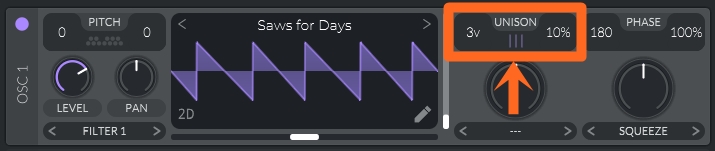
UNISONの項目を設定するだけでも結構使える音になったんじゃないでしょうか?
さらに波形を追加したい場合は複数のOSCを起動させてみてください。

2. ENV(エンベロープ)の設定
波形の設定が終わったら次にエンベロープを使って音量をコントロールすることもできます。

一般的にはADSRの頭文字のAttack、Decay、Sustain、Releaseの4項目であることが多いですが、VitalにはさらにDelayとHoldのパラメーターが追加されています。
それぞれのパラメーターの音質変化は以下の通りです。
- Delay : 音声信号が入力されてから音が出るまでの時間
- Attack : 音声信号が入力されてから最大音量なるまでの時間
- Hold : 音声信号を持続させる時間
- Decay : 最大音量からサスティンの値に移行するまでの時間
- Sustain : ディケイ後の持続音量
- Release : 音声信号を止めてから音量がゼロになるまでの時間
文字にするとややこしいですが、実際に音を出しながらパラメーターを変化させると分かりやすいです。
エンベロープを扱うことでサウンドの音量とその長さを自由に変更可能になるので、サウンドを長く伸ばしたい場合や、PLUCKやスネア等の瞬間的エネルギーを強調するのにも非常に有効です。
3. LFO(ロー・フレケンシー・オシレーター)

LFOとは人間の耳には聴こえない低周波を利用して、「音量」「音程」「音色」へ変化を与えるための機能のことです。
LFOを設定することで、各種パラメーターを自動的に変化させることが可能になります。
慣れるまでは少し複雑ですが、色々な使い方ができるのでアイデア次第で無限大のサウンドメイクができるようになるので、是非LFOの扱いはマスターしておきましょう。
今回はプリセットから「Side Chain 1」を選んでLEVELノブに適応してみます。
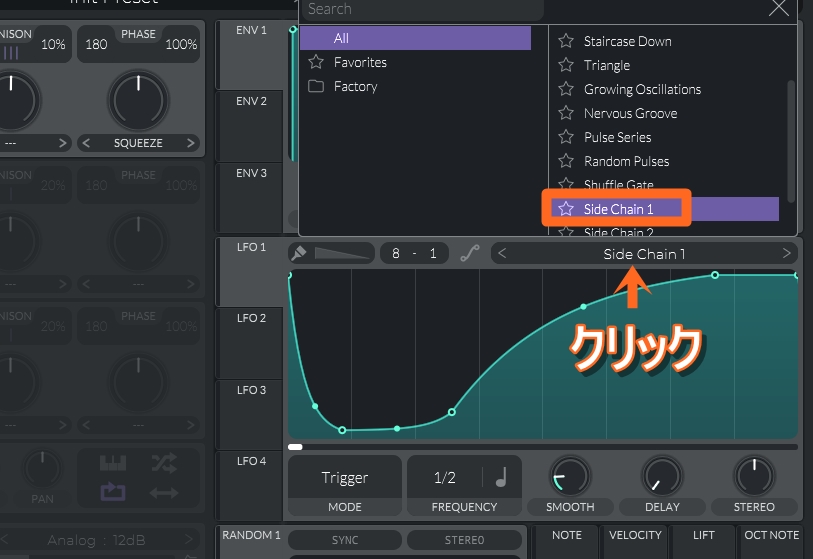
「Side Chain 1」を選択したら、LFO1の部分をクリックしてドラッグしたままLEVELのとこまで持っていきます。
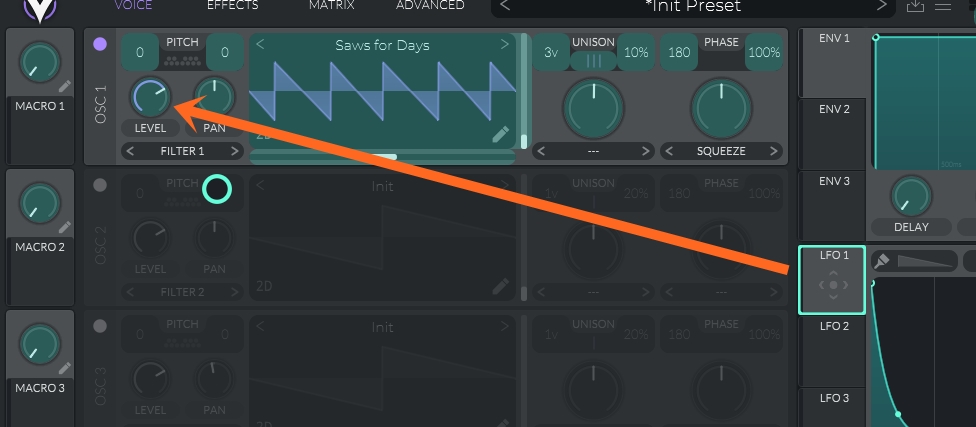
これでLFO波形に合わせて音量が自動的に変化するようになります。
このやり方を応用すれば、Vital内のほぼすべてのパラメーターを自動的に変化させることができるので非常に便利です。
4. エフェクトをかける
基本波形の設定が終わったら、次にエフェクトをかけてさらにサウンドを仕上げていきます。
画面上部から「EFFECTS」を選択するとエフェクト選択画面に移行します。
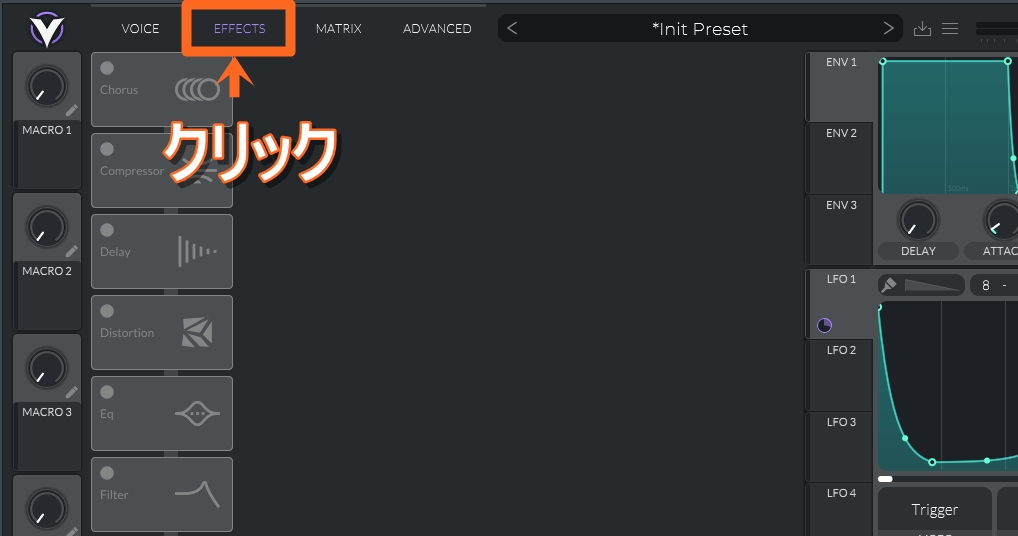
各種エフェクトの効果は以下の通りです。
- Chorus : 位相をずらしてうねりを加える
- Compressor : 圧縮してダイナミクスをコントロール
- Delay : やまびこ効果
- Distortion : 歪みを加えて倍音を付加
- Eq : 周波数帯域をコントロール
- Filter : ハイパス、ローパス等、各種フィルター
- Flanger : 音を干渉させて「シュワー」
- Phaser : 位相を変化させる
- Reverb : 残響音を付加する
今回は「Distortion」「Delay」「Reverb」の3つをかけてみます。
ちなみにドラッグすることでエフェクトの順番も変えれるので、DelayをDistortionの後ろに変えてます。
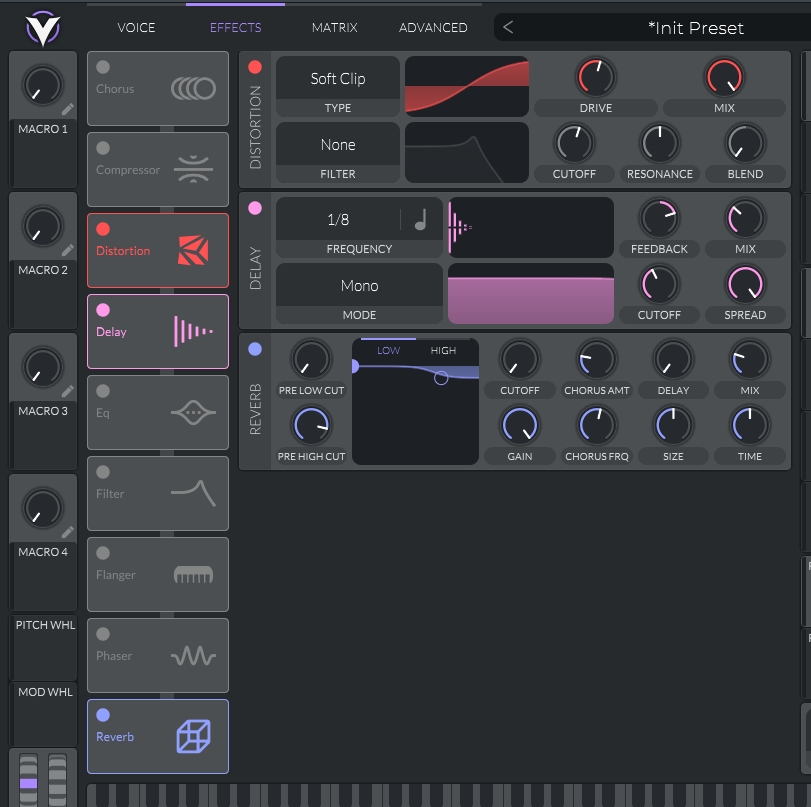
これで音に厚みと響きが加わりました。
まとめ
Vitalの基本的な使い方について解説しました。
今回の内容は基礎的な使い方なので、今回の内容を応用したり、色々な波形を試したりしてオリジナルサウンドを作ってみてくださいね。
課金すると追加のプリセットやウェーブテーブルが入手できるので、気に入った方はチェックしてみてください。
以上、「最強フリーシンセ「Vital」の使い方」でした。
※YouTubeでも解説しています。





